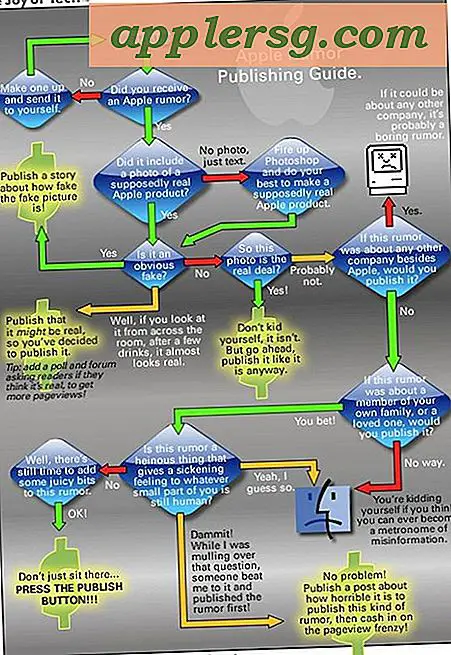So erstellen Sie DVD-Juwel-Case-Einlagen in Microsoft Word
Mit Microsoft Word können Sie Ihre eigenen DVD-Jewel-Case-Einlagen erstellen. Mit Avery für Microsoft können Sie kostenlose gebrauchsfertige Vorlagen herunterladen, die doppelseitige CD/DVD-Hülleneinsätze enthalten. Diese Vorlagen sind so konzipiert, dass sie zu Ihren Schmucketuis passen, sodass keine Größenänderung erforderlich ist. Mit einer leeren DVD-Hülle können Sie Ihre eigenen Grafiken oder Bilder hinzufügen, die auf Ihrem Computer gespeichert sind, um Ihr eigenes Design zu erstellen. Mit ein paar zusätzlichen Schritten können Sie diesen DVD-Hülleneinsätzen auch Text oder Bildunterschriften hinzufügen.
Schritt 1
Wählen Sie "Microsoft Word" im Windows-Startmenü und lassen Sie es vollständig auf Ihrem Bildschirm laden.
Schritt 2
Laden Sie die Vorlage zum Einlegen einer leeren CD/DVD-Hülle von der Microsoft-Website herunter (siehe Ressourcen). Wählen Sie "Herunterladen". Wählen Sie im Microsoft-Servicevertrag "Zustimmen". Wählen Sie „Speichern“ im Dialogfeld „Dateidownload“. Wählen Sie im Dropdown-Menü den Ordner aus, in den diese Datei heruntergeladen werden soll. Wählen Sie "Speichern". Wenn das Dialogfeld von Windows Explorer geladen wird, wählen Sie den Dateinamen aus und wählen Sie dann "Dateien extrahieren" oben auf Ihrem Bildschirm.
Schritt 3
Öffnen Sie die Vorlage zum Einlegen der CD/DVD-Hülle in Microsoft Word, indem Sie "Öffnen" auswählen, dann den Dateinamen aus der Liste auswählen und dann "Öffnen" auswählen.
Schritt 4
Fügen Sie Bilder und Grafiken in die Vorderseite Ihrer DVD-Hülle ein. Wählen Sie "Bild" im Menü Einfügen und scrollen Sie dann hinüber und wählen Sie "Aus Datei". Wählen Sie den Dateinamen des Bildes oder der Grafik aus und wählen Sie "Einfügen". Sie können Ihr Bild oder Ihre Grafik innerhalb der DVD-Hülle neu positionieren, indem Sie auf das Bild klicken und es an die gewünschte Stelle ziehen.
Schritt 5
Fügen Sie Ihrem DVD-Hülleneinsatz Text hinzu. Sie können die Beschriftungsfunktion von Microsoft Word verwenden, um Ihren Text hinzuzufügen. Wählen Sie "Referenz" im Einfügemenü und scrollen Sie hinüber und wählen Sie "Beschriftung". Wenn die Etikettenliste auf Ihrem Bildschirm geladen wird, wählen Sie "Neues Etikett". Geben Sie die Informationen ein, die im Etikett angezeigt werden sollen. Wählen Sie "OK", wenn Sie fertig sind. Wiederholen Sie die Schritte 4 und 5 für die Rückseite Ihres DVD-Hülleneinsatzes.
Wählen Sie "Speichern unter" aus dem Datei-Menü. Benennen Sie Ihre DVD-Hülle-Einfügedatei und wählen Sie dann "Speichern".